“새”컨텍스트 메뉴 에 항목 추가
데스크탑의 열린 영역을 마우스 오른쪽 버튼으로 클릭하면 “새로 만들기”메뉴 항목이 포함 된 컨텍스트 메뉴가 표시됩니다. “새로 만들기”위로 마우스를 가져 가면 하위 메뉴가 나타나 다양한 항목 (예 : Microsoft Word 문서, 텍스트 문서 등)을 만들 수 있습니다. (그림 1 참조)
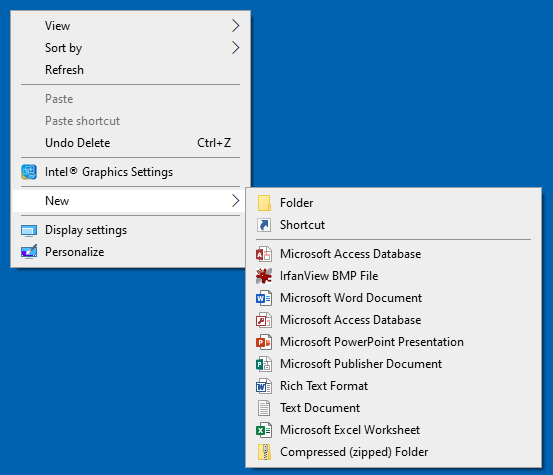
그림 1. 변경 전 데스크톱의 ‘새로 만들기’메뉴.
레지스트리 편집에 신경 쓰지 않는다면 “새로 만들기”메뉴에 자신의 문서 유형을 추가 할 수 있습니다.
예를 들어 특수 파일 확장자가 “.bdd”인 PNG 파일을 처리하는 응용 프로그램이 있다고 가정 해 보겠습니다. 따라서 바탕 화면을 마우스 오른쪽 단추로 클릭하고 새 .bdd 파일을 만들 수 있기를 원합니다.
이렇게하려면 시작 버튼을 클릭하고 “regedit”(따옴표 제외)를 입력 한 다음 Enter 키를 누릅니다. 그러면 레지스트리 편집기가 시작됩니다. (그림 2 참조)
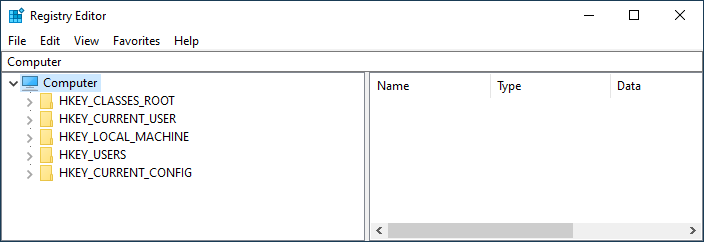
그림 2. Windows 레지스트리 편집기.
레지스트리 편집기에서 HKEY_CLASSES_ROOT로 이동하여 _.bdd_라는 새 키를 만듭니다. _ (기본값) _의 값을 _Bdd.Document_로 설정합니다.
ShellNew_라는 _.bdd_에 대한 하위 키를 만듭니다. _ShellNew_에서 _ ~ NullFile 및 _NullFile_이라는 두 개의 문자열 항목을 만듭니다. 비어 있어야합니다.
HKEY_CLASSES_ROOT로 다시 이동하여 _Bdd.Document_라는 새 키를 만듭니다. _ (기본값) _의 값을 _JPEG File_로 설정합니다.
Bdd.Document 아래에 _DefaultIcon_이라는 하위 키를 만들고 _ (Default) _ 값을 새로 만들기 메뉴에 표시 할 아이콘의 파일 이름으로 설정합니다. 레지스트리 편집기를 종료하십시오.
재부팅하거나 최소한 Explorer를 다시 시작해야 할 수도 있지만, 그렇게하면 데스크톱의 새 메뉴에 새 항목이 나열됩니다. (그림 3 참조)
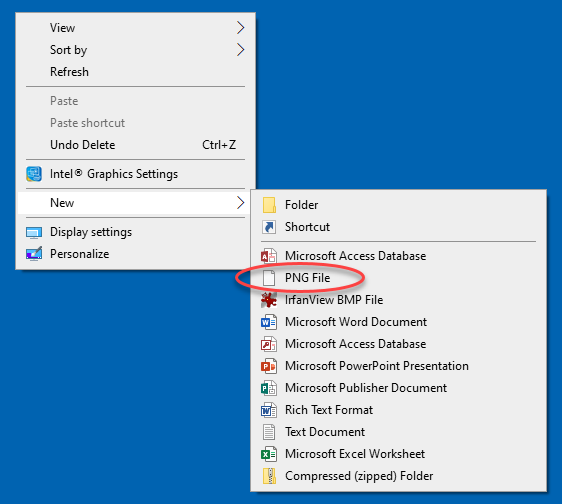
그림 3. 변경 후 데스크톱의 ‘새로 만들기’메뉴.
이 팁 (5836)은 Windows 7, 8 및 10에 적용됩니다.